Obsahový rejstřík je neocenitelným pomocníkem, obzvláště u rozsáhlých dokumentů. Ušetří vám totiž zdlouhavé listování stránkami při hledání konkrétních informací. Microsoft Word nabízí uživatelsky přívětivý způsob, jak do dokumentu vložit obsah. Díky tomu můžete efektivně a rychle uspořádat strukturu vašeho textu. Ať už pracujete na reportu, diplomové práci nebo jiném typu dokumentu, přehledně uspořádaný obsahový rejstřík zlepší nejen celkovou čitelnost, ale i uživatelskou přívětivost vašeho textu. Podívejme se tedy, jak jednoduše a svižně vytvořit obsahový rejstřík v Microsoft Wordu.
Jak vygenerovat automatický obsah v aplikaci Word
Microsoft Word má funkci automatického generování obsahového rejstříku (TOC) na základě nadpisů použitých v textu. Aby tato funkce správně fungovala, je nezbytné nejprve aplikovat vestavěné styly nadpisů na všechny nadpisy a podnadpisy vašeho dokumentu.
Chcete-li vytvořit nadpis, označte požadovaný text, přejděte na kartu Domů a z nabídky Stylů zvolte příslušný styl nadpisu. Například pro hlavní nadpisy použijte Styl Nadpis 1, pro podnadpisy Styl Nadpis 2 a tak dále.
Po vytvoření všech potřebných nadpisů můžete pokračovat následujícími kroky pro vložení obsahového rejstříku do vašeho Word dokumentu:
- Umístěte kurzor na místo, kam si přejete obsahový rejstřík vložit.
- Přejděte na kartu Odkazy.
- Klikněte na možnost Obsah.
- Z rozbalovací nabídky vyberte Automatická tabulka 1 nebo Automatická tabulka 2.
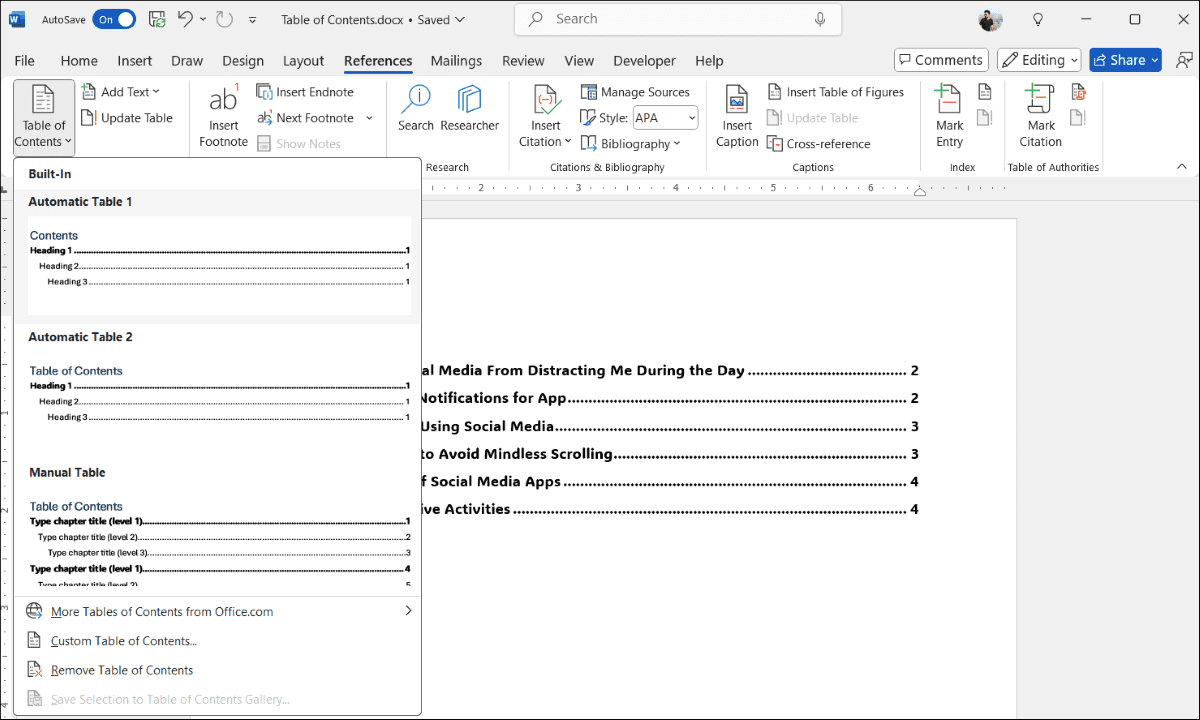
Word automaticky vygeneruje a vloží obsahový rejstřík na vámi určené místo. Následně můžete rychle přecházet k jednotlivým nadpisům pomocí klávesy CTRL a kliknutím na příslušnou položku v rejstříku.
Pokud si přejete obsahový rejstřík z dokumentu odstranit, přejděte na kartu Odkazy > Obsah a vyberte možnost Odstranit obsah.
Jak aktualizovat obsahový rejstřík ve Wordu
Ačkoli Word generuje obsahový rejstřík snadno, neprovádí jeho automatickou aktualizaci při změnách v nadpisech nebo jejich přesunu na jiné stránky. Naštěstí je manuální aktualizace obsahového rejstříku velmi jednoduchá. Postup je následující:
- Klikněte kamkoli do oblasti obsahového rejstříku pro jeho označení.
- Klikněte na tlačítko Aktualizovat tabulku, které se objeví.
- Vyberte Aktualizovat pouze čísla stránek, pokud jste prováděli změny, které se týkají pouze čísel stránek.
- Vyberte Aktualizovat celou tabulku, pokud chcete aktualizovat celý obsahový rejstřík včetně všech nadpisů.
- Potvrďte tlačítkem OK.
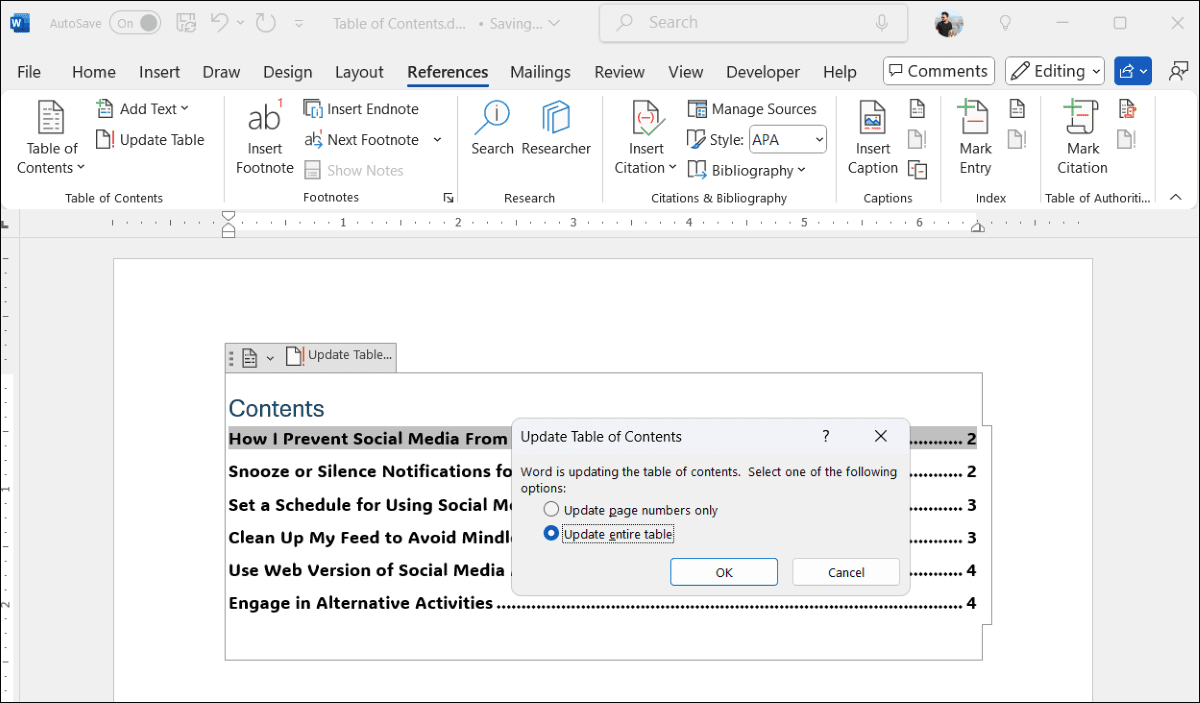
Váš obsahový rejstřík se nyní aktualizuje a zobrazí všechny nejnovější úpravy ve vašem Word dokumentu.
Jak upravit styl a vzhled vašeho obsahového rejstříku
Pokud vám výchozí vzhled obsahového rejstříku ve Wordu nevyhovuje, není důvod k obavám. Word nabízí několik možností pro jeho přizpůsobení, aby ladil s designem vašeho dokumentu. Zde je postup, jak můžete obsahový rejstřík vizuálně vylepšit:
- V dokumentu Word přejděte na kartu Odkazy.
- Klikněte na Obsah a vyberte Vlastní obsahovou tabulku.
- V části Náhled tisku můžete pomocí zaškrtávacích políček zobrazit či skrýt čísla stránek a upravit zarovnání. Můžete také změnit styl.
- V sekci Obecné můžete vybírat z přednastavených stylů a určit počet úrovní nadpisů, které se mají v rejstříku zobrazit.
- Klikněte na Upravit pro změnu vzhledu položek v obsahovém rejstříku. V seznamu Stylů vyberte úroveň, kterou chcete upravit, a poté klikněte na Upravit pro změnu písma, velikosti, barvy, formátu a dalších parametrů.
- Po dokončení úprav klikněte na OK.
Při úpravách obsahového rejstříku můžete popustit uzdu své kreativitě. Pro inspiraci se můžete podívat na různé šablony obsahových rejstříků pro Microsoft Word. Pokud by se vám zdálo manuální přizpůsobování rejstříku příliš pracné, můžete si zdarma stáhnout hotové šablony z internetu.
Ať už se rozhodnete pro ruční úpravy, nebo použijete šablonu, po seznámení se s celým procesem by to nemělo trvat příliš dlouho.
Shrnutí: Vytvoření a úprava obsahového rejstříku v Microsoft Wordu je snadná a efektivní. Správná struktura dokumentu je klíčová pro jeho čitelnost a praktické využití. Osvědčené postupy vám pomohou rychle najít potřebné informace. Bez ohledu na to, zda zvolíte automatické generování, nebo si rejstřík přizpůsobíte, čas investovaný do vytvoření kvalitního obsahového rejstříku se vám rozhodně vyplatí.